■ 回覧・レポートのコメントに関する図
| ① |
回覧・レポートを作成すると、新規回覧・レポートが1件作成されます。
(作成した回覧・レポートは、「回覧・レポート管理」に表示されます。) |
| ② |
通知先ユーザーの元には、「通知情報」が届きます。
(通知情報は、通知先ユーザーの「新着トレイ」に表示されます。また、送信された通知情報は、作成者の「送信済トレイ」に表示されます。) |
| ③ |
通知情報を受信したユーザーがコメントを記入し、登録すると、作成者の元に通知情報が送り返されます。
(返信したユーザーの通知情報は、新着トレイには表示されなくなり、「処理済トレイ」に表示されます。) |
| ④ |
ユーザーから返信されたコメント(通知情報)は、作成者の「新着トレイ」にピンク色で表示されます |
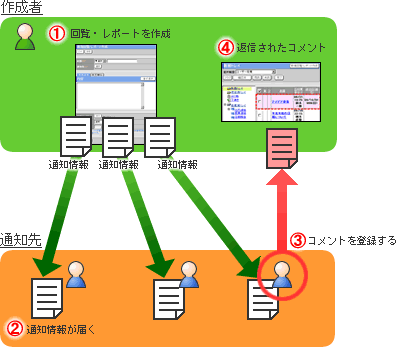
|
●回覧・レポートのツリービュー
回覧・レポート画面の左には、「新着トレイ」「送信済トレイ」「ゴミ箱」「下書き」「処理済トレイ」と、ユーザーが作成したフォルダが表示されています。
| トレイ名 |
説明 |
| 新着トレイ |
確認を行っていない通知を表示します。
※一覧にピンク色で表示されている通知は、自分が作成した回覧・レポートの通知先ユーザーからコメントが登録された通知です。 |
| 送信済トレイ |
自分が作成した回覧・レポートの通知を表示します。 |
| ゴミ箱 |
各トレイ、フォルダで削除を行った通知を表示します。 |
| 下書き |
自分が作成した、「保存」状態の回覧・レポートを表示します。 |
| 処理済トレイ |
確認を行った通知を表示します。
※処理済トレイの下層に、[個人設定]-[フォルダ整理]よりフォルダを作成することができます。 |
|
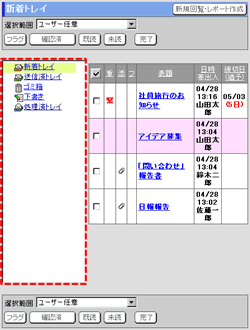
|
●「新着トレイ」の回覧・レポート一覧
ツリービューの「新着トレイ」を選択すると、確認を行っていない通知を表示します。
一覧にピンク色で表示されている通知は、自分が作成した回覧・レポートの通知先ユーザーからコメントが登録された通知です。
| ボタン |
説明 |
 |
選択した回覧・レポートにフラグ( )を設定します。 )を設定します。
もう一度同じ操作を行うと、フラグの解除を行います。 |
 |
選択した回覧・レポートを「確認」することができます。選択した回覧・レポートが自分で作成したものであるときは「新着トレイ」から削除され、通知先に設定されているものであるときは「処理済トレイ」に移動します。 |
 |
選択した回覧・レポートを「既読」状態(表題の太字を解除)にします。 |
 |
選択した回覧・レポートを「未読」状態(表題が太字)にします。 |
 |
選択した回覧・レポートを「完了」することができます。
※管理者権限をもつユーザーと回覧・レポート作成者以外のユーザーは、回覧・レポートを完了することはできません。 |
|
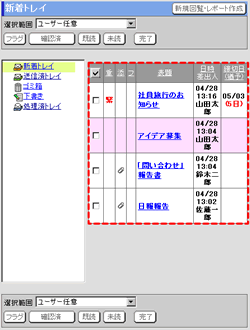
■通知先ユーザーからの新着コメントは、ピンク色で表示されます
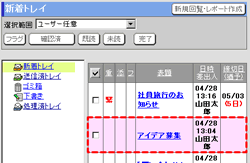
|
●「送信済トレイ」「ゴミ箱」「処理済トレイ」の回覧・レポート一覧
ツリービューの「送信済トレイ」を選択すると、ユーザーが作成した回覧・レポートの通知を表示します。
「送信済トレイ」の回覧・レポート一覧の[進捗]欄は、通知先に設定されている全ユーザーのうち、何人のユーザーがこの回覧・レポートを確認したかを表しています。
「処理済トレイ」を選択すると、確認を行った通知を表示します。
| ボタン |
説明 |
 |
選択した回覧・レポートにフラグ( )を設定します。 )を設定します。
もう一度同じ操作を行うと、フラグの解除を行います。 |
 |
選択した回覧・レポートを他フォルダへ移動することができます。 |
 |
選択した回覧・レポートの通知を削除することができます。
※作成した回覧・レポート自体を削除したい場合は、「回覧・レポート管理」、または、「回覧・レポート検索結果」から削除を行ってください。 |
 |
選択した回覧・レポートを「完了」することができます。
※管理者権限をもつユーザーと回覧・レポート作成者以外のユーザーは、回覧・レポートを完了することはできません。 |
|
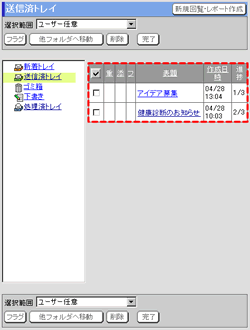
|
●議事録の表示
議事録から作成された回覧・レポートには、表題の左側に アイコンが表示されます。 アイコンが表示されます。
|
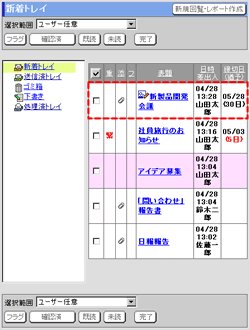
|
| 注意事項 |
| 管理者権限をもつユーザーと回覧・レポートの作成者以外のユーザーは、該当する回覧・レポートを完了することはできません。 |